Vorlagen für Benachrichtigungsmails hinzufügen oder bearbeiten
SICHERHEIT Zugriffsrechte mit Admin-Berechtigung zum Konfigurieren von E-Mail-Benachrichtigungen & Umfragen. Siehe Sicherheitseinstellungen für Admin.
SICHERHEIT Zugriffsrechte mit Admin-Berechtigungen zum Konfigurieren von Service Desk (Tickets), Firmen & Kontakte, Vertrieb & Verkaufschancen, Verträge & Rückbuchung , Projekte & Aufgaben oder Kundenportal & Taskfire, abhängig vom Objekt. Siehe Sicherheitseinstellungen für Admin.
NAVIGATION Linkes Navigationsmenü > Verwaltung > Verwaltungskategorien > Automatisierung > E-Mail-Benachrichtigungen und Umfragen > Benachrichtigungsvorlagen > Neu
WICHTIG Der Kaseya Helpdesk hilft nicht beim Erstellen, Modifizieren oder der Fehlersuche bei benutzerdefinierten HTML-Vorlagen für Benachrichtigungsmails!
Um eine Vorlage für Benachrichtigungsmails hinzuzufügen oder zu bearbeiten, gehen Sie wie folgt vor:
- Um die Seite zu öffnen, nutzen Sie den/die Pfad(e) im vorstehenden Abschnitt Sicherheit und Navigation. (missing or bad snippet) Klicken Sie auf die Registerkarte, die dem Vorlagentyp entspricht, den Sie erstellen möchten. Die entsprechende Registerkarte für das jeweilige Ereignis finden Sie unter Ereignisse, die Benachrichtigungsmails auslösen können.
- Klicken Sie auf Neu. Das Fenster „Vorlage für Benachrichtigungsmails“ wird geöffnet.
| Feld | Beschreibung | |||||||||||||||||||||||||||||||||||||||||||||||||
|---|---|---|---|---|---|---|---|---|---|---|---|---|---|---|---|---|---|---|---|---|---|---|---|---|---|---|---|---|---|---|---|---|---|---|---|---|---|---|---|---|---|---|---|---|---|---|---|---|---|---|
Allgemein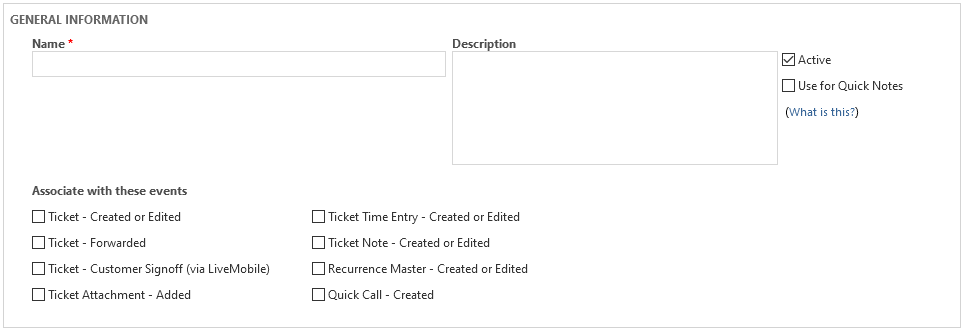 |
||||||||||||||||||||||||||||||||||||||||||||||||||
| Name | Geben Sie einen Namen für die Vorlage ein. | |||||||||||||||||||||||||||||||||||||||||||||||||
| Beschreibung | Geben Sie eine Beschreibung ein. | |||||||||||||||||||||||||||||||||||||||||||||||||
| Aktiv | Vorlagen sind standardmäßig Aktiv, allerdings können Sie die Markierung dieser Option aufheben. | |||||||||||||||||||||||||||||||||||||||||||||||||
| Für Kurznotizen verwenden | Wenn diese Vorlage die Standardvorlage für alle Kurznotizen sein soll, wählen Sie das Kontrollkästchen aus. Siehe Eine Vorlage für Benachrichtigungsmails für Kurznotizen und Quick-Zeiteinträge auswählen. | |||||||||||||||||||||||||||||||||||||||||||||||||
| Mit diesen Ereignissen verbinden | Wählen Sie unter Verwendung der verfügbaren Kontrollkästchen die Ereignisse aus, für die Sie diese Vorlage für Benachrichtigungsmails verfügbar machen möchten. Die Liste der Ereignisse hängt von der von Ihnen gewählten Registerkarte ab. Siehe Ereignisse, die Benachrichtigungsmails auslösen können. HINWEIS Die Registerkarte, auf der eine Vorlage erstellt wird, bestimmt dessen Verfügbarkeit zur Verwendung bei Workflow-Regeln. Alle für ein Service Desk-Objekt erstellten Vorlagen sind für alle Service Desk-Ereignisse und -Workflow-Regeln verfügbar. HINWEIS Wenn die Vorlage für Benachrichtigungsmails auf ein Angebot verweist, werden Werte aus dem Hauptangebot abgerufen, das mit der Verkaufschance verbunden ist. |
|||||||||||||||||||||||||||||||||||||||||||||||||
E-Mail-Nachricht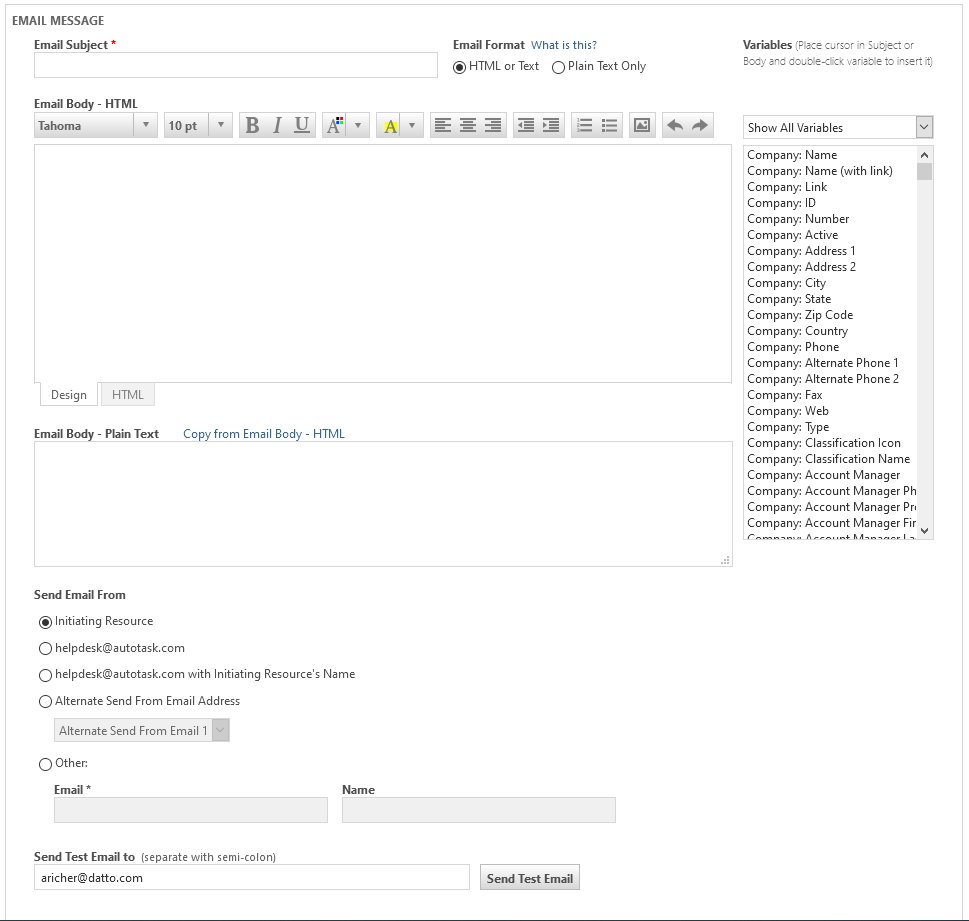 |
||||||||||||||||||||||||||||||||||||||||||||||||||
| E-Mail-Betreff |
Der hier eingetragene Text wird automatisch in der Betreffzeile der E-Mail eingetragen, bleibt aber bearbeitbar. Sie können Variablen auch in der Betreffzeile verwenden. HINWEIS Wenn E-Mails, die sich auf eine Anfrage beziehen, in Ihrem E-Mail-Programm in der Reihenfolge der Konversation angezeigt werden sollen, müssen Sie die Regeln befolgen, die in E-Mails in Konversationsreihenfolge anzeigen erläutert werden. HINWEIS Die Betreffzeile ist auf 500 Zeichen begrenzt. Wenn der Inhalt einer Variable (z. B. Ticket: Beschreibung) bei der Verwendung in der Betreffzeile die Zeichenbeschränkung überschreitet, wird der Betreff auf die ersten 500 Zeichen gekürzt. |
|||||||||||||||||||||||||||||||||||||||||||||||||
| E-Mail-Format | Die von Ihnen vorgenommene Auswahl in Bezug auf das E-Mail-Format legt die Art der Benachrichtigungsmail fest, die Sie erstellen können. Wenn Sie Nur Volltext auswählen, können Sie eine Benachrichtigungsmail im Textformat erstellen, allerdings mit begrenzten Formatierungsoptionen. Wenn Sie HTML/Text auswählen, können Sie HTML- und Textversionen derselben Benachrichtigungsmail erstellen. Diese Option wird empfohlen, wenn Sie Benachrichtigungsmails an Empfänger mit unterschiedlichen HTML-Anzeigemöglichkeiten senden. Siehe E-Mail-Formatoptionen: HTML oder Nur-Text. | |||||||||||||||||||||||||||||||||||||||||||||||||
| E-Mail-Text |
Geben Sie den Text Ihrer Benachrichtigungsmail ein. Sie können den Text in Ihrer bevorzugten Software erstellen, diesen dann kopieren und in den Bereich E-Mail-Text einfügen. Wenn Sie das HTML-E-Mail-Format ausgewählt haben, können Sie Ihren E-Mail-Text mithilfe der Funktion Kopieren von E-Mail-Text (HTML) in den Bereich E-Mail-Text (Volltext) kopieren. WICHTIG Inline-Bilder in E-Mails, die in Tickets umgewandelt wurden, bleiben inline. Bilder, die an umgewandelte E-Mails angehängt sind, sind über die Registerkarte Aktivität des Tickets verfügbar. Links zu externen Bildern werden nicht umgewandelt. |
|||||||||||||||||||||||||||||||||||||||||||||||||
| Variablen |
Um Variablen zur Vorlage hinzuzufügen, setzen Sie den Cursor in die Betreffzeile oder den Hauptteil und doppelklicken Sie die Variable, um sie einzufügen. Siehe Variablen im HTML-Editor verwenden. Wenn Sie Variablen beinhalten, die ein Rich-Text-Format verwenden, müssen Sie die Option HTML oder Text unter E-Mail-Format auswählen, damit die Rich-Text-Formatierung angewandt wird. Wenn Sie Nur Volltext auswählen, wird die Volltext-Version der Variable verwendet. HINWEIS Sie können Benachrichtigungen für Ticketnotizen und Ticketzeiteinträge senden, die Anhänge zu den Notizen oder Zeiteinträgen enthalten, indem Sie die folgenden Variablen zur Benachrichtigungsvorlage hinzufügen: TIPP Um die Benachrichtigung persönlich anzupassen, fügen Sie die Variable Mitarbeiter: Foto oder Diverses: Initiator - Foto zu Ihren Vorlagen für Benachrichtigungsmails hinzu. |
|||||||||||||||||||||||||||||||||||||||||||||||||
| E-Mail senden von |
Senden von E-Mail, E-Mail senden vonDieses Feld legt die E-Mail-Adresse fest, die als Absenderadresse bei der Benachrichtigungsmail verwendet wird. Wählen Sie die E-Mail-Adresse aus, die Sie als ausgehenden Absender verwenden möchten. Je nach Kontext sind die folgenden Optionen verfügbar: WICHTIG Antworten auf Benachrichtigungsmails werden an die ausgewählte E-Mail-Adresse gesendet. Stellen Sie sicher, dass die Postfächer überwacht werden oder die E-Mails entsprechend weitergeleitet werden.
|
|||||||||||||||||||||||||||||||||||||||||||||||||
| Test-E-Mail senden an | Geben Sie Ihre E-Mail-Adresse ein und klicken Sie auf Test-E-Mail senden, um eine Musterbenachrichtigung an Ihre eigene E-Mail-Adresse zu senden. | |||||||||||||||||||||||||||||||||||||||||||||||||
- Klicken Sie auf Speichern & Schließen.



